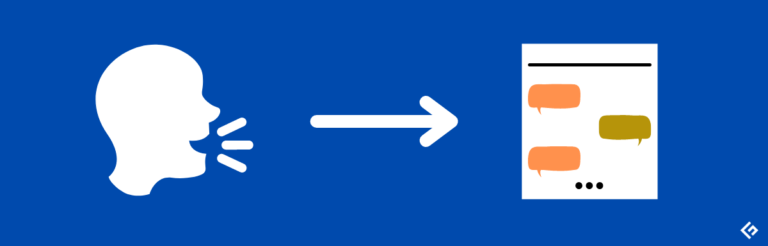最佳11个Photoshop插件,将您的设计技巧提升到新的水平

每当我们谈论图形设计时,首先想到的一个应用就是Adobe Photoshop。它是每个图形设计师的最佳伙伴。
Adobe Photoshop,或者说Adobe套件,无疑是设计师必备的工具之一。Photoshop帮助设计师以一种让每个用户发挥其最佳水平的方式改变和操纵他们的设计,无论他们的经验如何。而且,它可能是最适合光栅和层编辑的应用程序。

即使你是graphic designing领域的新手,你也可以利用Photoshop易于理解的教程资源来熟悉这个工具。
尽管Adobe Photoshop可以创造奇迹,但是一些第三方插件可以将其有效性提升到一个前所未见的程度。这些插件具有独特的功能,可以帮助你创造出非凡的作品。
在这里,我们将看一下最好的Photoshop插件,以提升你的设计技巧。
什么是Photoshop插件?
正如我们刚才提到的,Adobe Photoshop是一款很棒的图形设计软件。但它本身有一定的限制。Photoshop插件是一种小型附加程序,可以将Photoshop的功能超越常规限制。
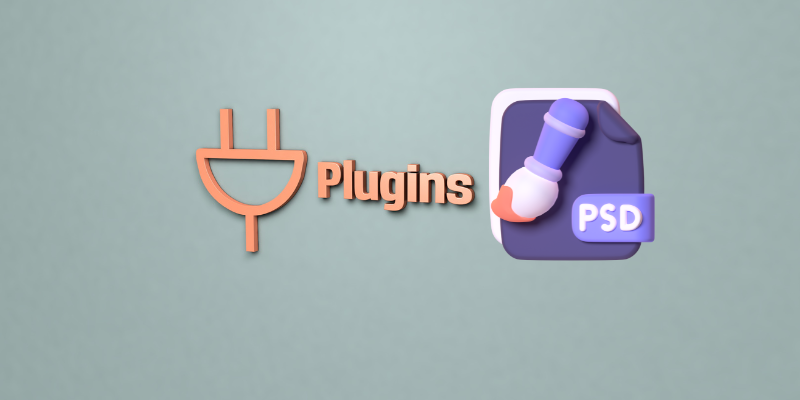
任何具备必要的编程知识和专业技术的人都可以创建这些插件。一旦安装完成,你可以在Photoshop菜单中找到插件,通常在“滤镜”部分。
尽管这些插件可以很好地增强你的创造力,但在安装之前,你必须检查它们的兼容性。如果不检查,你可能会安装一个与你的Photoshop版本不兼容的插件,导致其无法正常工作甚至崩溃。
Photoshop插件如何帮助设计师?
每个想要创造独特作品的设计师必须独辟蹊径。然而,思考并不足够。他们必须拥有将他们的概念变为现实的必要手段。尽管Photoshop是一种强大的工具,但在某些情况下可能不够用。
幸运的是,Photoshop插件可以填补这个空白,帮助扩展其能力。这些插件不仅可以通过简化步骤和自动化繁琐的流程来节省时间,还可以通过引入额外的功能提高生产力。这就是为什么这些扩展或插件对所有设计师来说都是必备的原因。
使用Photoshop插件的好处
Photoshop插件可以通过提供多个优势来提升设计师的效率和创造力。以下是一些好处:
- 有时数字创建的设计可能看起来有点人工,因为纹理没有模拟设计的温暖感。插件可以使设计看起来更自然。
- 它可以帮助你放大图像而不会导致像素化。
- 如果精度是你的主要关注点,Photoshop的标尺系统有时可能不够。插件可以帮助你轻松创建自定义网格、添加辅助线、标记中点和边缘等。
- 它可以帮助你在不执行太多步骤的情况下改进图案重复。
- 剪切图层和形状看起来很简单,但往往会变成一个令人疲惫的过程。Photoshop插件可以通过单击鼠标自动执行这些过程,节省时间。
现在让我们来看一下一些最好的可安装的Photoshop插件。这些工具将给你带来前所未有的设计体验:
Adobe Camera Raw
Adobe Camera Raw是一款Photoshop插件,让用户可以增强其RAW、TIFF、JPEG等文件。借助这个插件,你可以对未经处理的RAW图像数据进行锐化、调整对比度、混合颜色等操作。
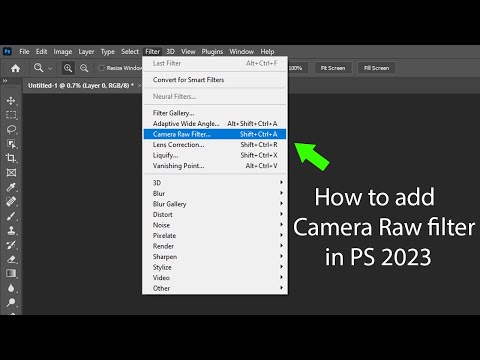
Adobe Camera Raw采用非破坏性编辑。这意味着插件不会对原始图像进行修改,如果需要的话,你可以回到原始图像。
Adobe Camera Raw自带Photoshop。因此,您需要支付10美元的订阅费用来安装和使用该插件。
Pexels
Pexels 是一个Photoshop插件,允许设计师在其项目中使用免费的库存图像。它提供了一个多样化的图库,拥有超过300万张图片和视频,并不断添加新内容。
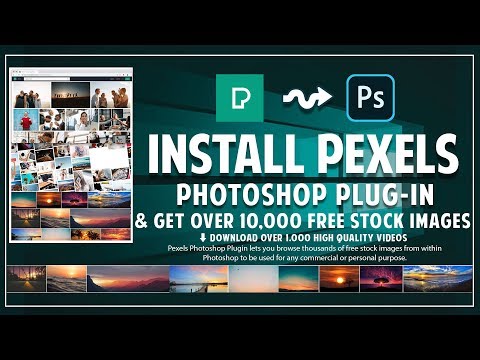
Pexels拥有一个庞大的全球摄影师社区,他们在平台上分享他们的照片,并让所有人都可以无限制地使用它们,甚至用于商业项目。
此外,您可以喜欢某些照片以便以后轻松找到它们。目前,Pexels在Adobe Exchange中免费安装。
On1 Effects
On1 Effects是一个提供许多效果(如内置滤镜、预设、查找表、纹理等)的插件。
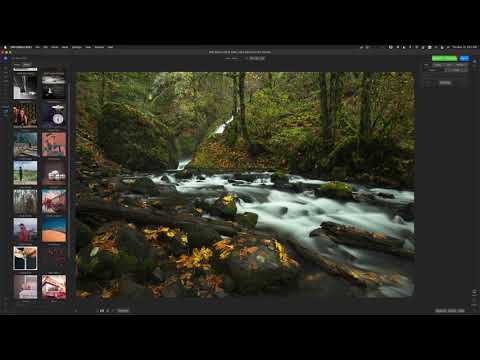
作为设计师,您可以通过混合、组合或自定义这些效果来进行自由实验,并创造出非凡的作品。该工具利用AI技术为您提供专业的效果。
值得注意的是,可以将On1 Effects用作独立应用程序和插件。
目前,On1 Effects的一次性付款为59.99美元。
Nik Collection
Nik Collection是一个强大的八个插件套装,可帮助增强您的图像。从创意色彩编辑到添加复古效果,再到调整色调、饱和度、透视等等-这些插件应有尽有。
此外,它还有一个摄影师社区,他们为您设计了数百个预设供您使用。

您可以以149美元的一次性付款购买Nik Collection。购买后,除了八个必备插件外,您还将免费获得DxO PhotoLab 5-一个强大的原始照片编辑器。
Ink
Ink是一个插件,可让设计师制作便捷的模型和用户界面。这使得初学者Photoshop用户更容易理解您的设计。Ink显示完整的规格,如文本格式、图层尺寸、图层样式等,供开发团队使用。
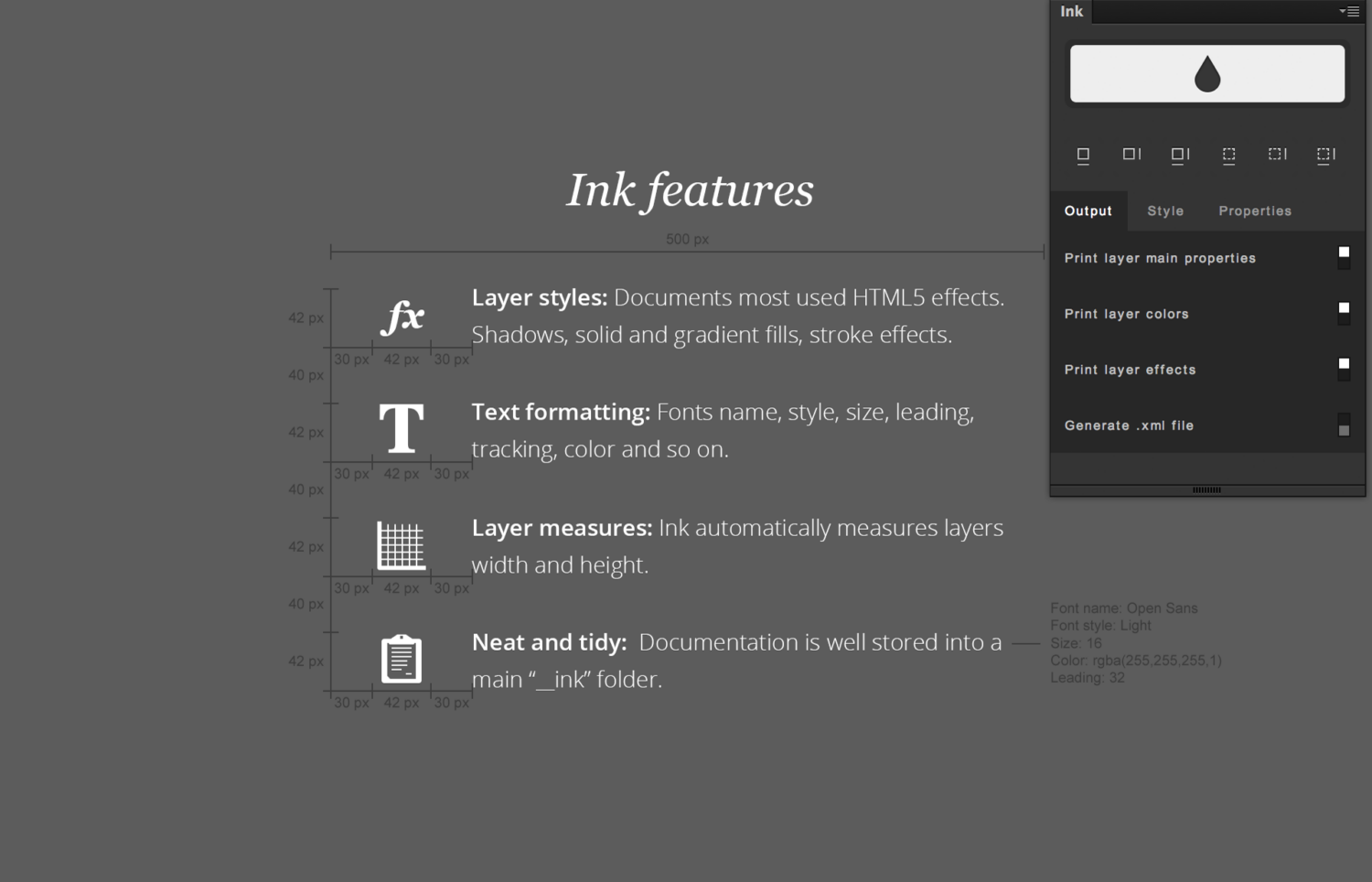
通过这样做,Ink帮助开发人员更好地理解您的设计,并确保他们不会误解您的模型。有趣的是,Ink现在支持画板。
目前,可在官方网站免费下载Ink。
Optics
Optics是一款视觉效果和图像编辑插件,可将您的普通图像转化为独特而引人注目的作品。
这些效果从基本图像编辑到好莱坞级的电影效果再到逼真的粒子创作等。目前,该软件提供了174个独特的滤镜和数千个创意预设。

此外,该应用程序既可作为插件使用,也可作为独立应用程序使用。Optics有两种高级订阅选项:按月付费9美元和年度付费8.25美元/月(年度总计99美元)。
CSS3Ps
CSS3Ps是一款基于云的Photoshop插件,可将图层转换为CSS3样式。由于该插件使用云技术,所有更新和错误修复都是透明的。因此,您甚至无需更新插件即可获得新功能。
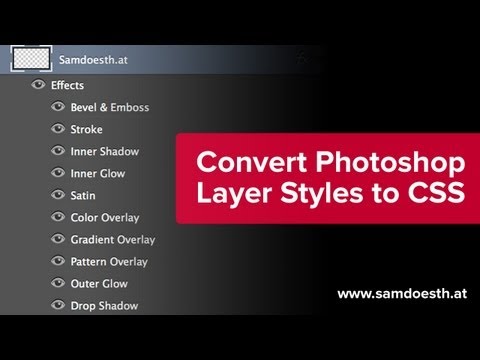
转换后,您可以在浏览器中看到CSS3样式,并与他人共享。CSS3Ps支持多个图层、前缀和样式,如渐变叠加、内阴影、外发光、描边等。
目前,可在官方网站免费下载CSS3Ps。
Free Stock Search
Free Stock Search是一个Photoshop插件,可帮助设计师搜索免费的库存图像并在其项目中使用它们。作为用户,您可以在应用程序内直接搜索unsplash.com、pixabay.com、pexels.com等平台上的库存照片。

点击一下,该工具将下载图像并直接导入到Photoshop或其他Adobe应用程序(如Illustrator,InDesign等)。所有库存图像都是免费的,意味着设计师可以在非商业和商业项目中使用它们,没有任何限制。
正如其名称所示,免费库存搜索可在Adobe Exchange上免费下载。但是,在搜索之后,该应用程序会显示来自Adobe和Shutterstock的一些结果。如果您从这两个平台购买图片,开发人员将获得一点佣金。
Photoshop的Powtoon扩展
Powtoon Extension for Photoshop是将Photoshop设计转换为视频动画的简单方法。该插件允许您将所选的画板或所有画板导出到Powtoon,并在几秒钟内将其转换为专业外观的animated video。

Powtoon还可以让您在上传到Facebook,YouTube或其他地方之前使用自定义动画,配乐,库存素材等增强您的视频。此外,您还可以在Photoshop中编辑Powtoon库中的图片并将其保存在计算机上。
目前,Photoshop的Powtoon扩展不需要任何费用,您可以在Adobe Exchange上免费下载。
Getty Images插件
Getty Images Plugin是一个强大的扩展,让您可以从Photoshop许可和下载照片和视频。该插件为用户提供了数百万张经过许可和免版税的照片和图像,可在其项目中使用。

它还具有画板,设计师可以用来组织他们下载的图片和视频。除此之外,工具的搜索工具和细化确保您获得您想要的准确结果。有一个选择您的首选项以定制您的体验的选项。
在发表时,您可以在Adobe Exchange上下载并安装Getty Images插件。
Shutterstock
通过使用Shutterstock插件,设计师可以从其收藏中下载大量的照片,视频,插图等,并创建令人惊叹的设计。该平台为市场上最好的内容进行了策划。
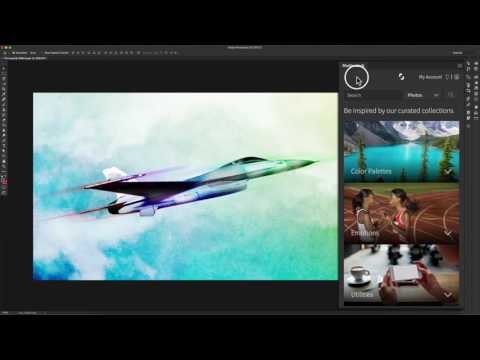
它方便的搜索过滤器确保您精确找到所需的内容。Shutterstock让您免费使用其内容,当然需要遵守watermarks,以看到您的概念变为现实。
如果您对您的创作感到满意,您可以简单地为内容获取许可证,编辑将自动重新应用,节省时间。
目前,您可以在Adobe Exchange上免费下载Shutterstock插件。
如何安装Photoshop插件?
仅下载Photoshop插件是不够的,您必须正确安装它们才能使用它们。以下是您可以安装所需插件的方法:
- 首先启动您的电脑或笔记本上的Photoshop应用程序。
- 单击菜单栏的“编辑”选项,然后选择首选项>插件。
- 接下来,下载您想要的插件。
- 下载完成后,在计算机上打开“Program Files”文件夹,然后打开“Photoshop”文件夹。
- 从那里,找到“Plugins”文件夹,将您下载的插件从计算机拖放到该文件夹中。
- 重新启动您的Photoshop应用程序,以在“滤镜”选项下找到新的插件。
如何使用Photoshop插件?
安装插件后,您需要重新启动Photoshop应用程序以使更改生效。安装后,您会在“滤镜”下看到新安装的插件。请记住,每个插件都是不同的。因此,您必须遵循开发人员的说明来了解插件的功能。
另外,如果制造商的网站上有视频教程,你也应该观看以获得全面的理解。了解插件是否可以在没有活动选择的情况下工作,是否只能在选择特定颜色模式时才能使用等等,这些都很重要。学习这些将帮助你避免任何不理想的情况。
此外,如果插件出现故障或面临性能问题,你应该将其停用,直到开发者推出修复版本。这将防止插件在你启动Photoshop时加载。
作者的话
平面设计师始终努力创造出不仅引人注目,而且与众不同的设计。现在,虽然Adobe Photoshop是进行平面设计的完美选择,但它也有其局限性。
然而,第三方插件可以帮助Adobe Photoshop超越自身,并为设计师提供可以提升项目和工作流程质量的新功能。在本文中,我们汇总了一些最佳的Photoshop插件,以将您的设计提升到前所未有的水平。
正如你所看到的,合适的Photoshop插件可以改善你的工作流程,并带来在标准应用程序中无法获得的高级功能。我们的文章列出了一些Photoshop插件,可以将您的设计技巧提升到更高的水平。在确定您的具体需求后,请参考它以找到您理想的插件。
接下来,你可以查看tutorials to learn Photoshop online。